Att exportera ditt galleri från Lightroom är ett viktigt steg för att dela dina fotografier med optimal kvalitet eller presentera dem online. I den här guiden kommer du att lära dig hur du effektivt exporterar ditt galleri och till och med kan ladda upp det. Dessutom får du värdefulla tips om inställningar som hjälper dig att uppnå den bästa möjliga användbarheten och kvaliteten.
Viktigaste insikterna
- Exporten av ditt galleri kan enkelt göras genom två huvudalternativ: exportknappen och uppladdningsknappen.
- Du bör ge galleriet ett koncist namn så att du lätt kan identifiera det senare.
- Exporterade filer är läsbara i webbläsaren och kan även skickas via e-post utan problem.
- FTP-inställningarna är avgörande om du vill ladda upp galleriet på en server.
Steg-för-steg-guide
Steg 1: Besluta
Först har du valet mellan två knappar som hjälper dig med exporten: "Exportera" och "Ladda upp". Välj knappen "Exportera" om du behöver galleriet lokalt eller för att skicka via e-post. Ladda upp-knappen är lämplig om du vill överföra galleriet direkt till en server.
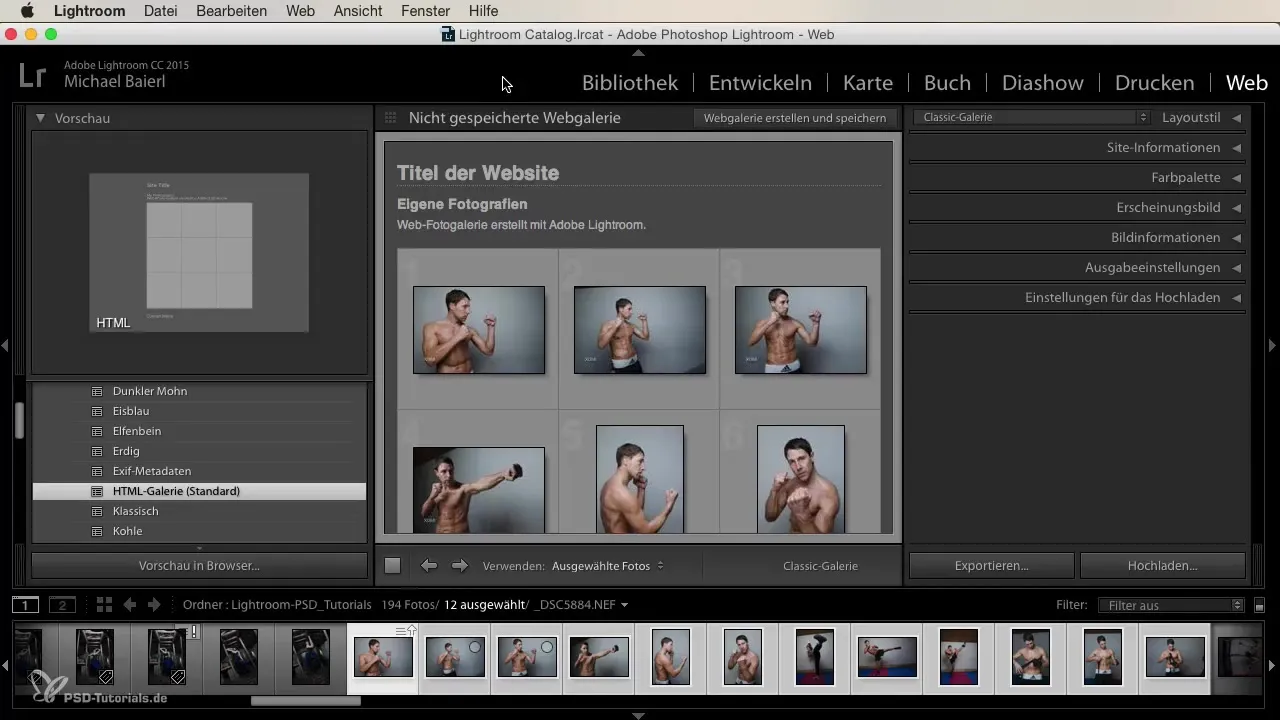
Steg 2: Namnge galleriet
I nästa steg ger du galleriet ett namn. Detta är viktigt för att enkelt kunna hitta det senare och kategorisera det i dina projekt. Se till att välja ett namn som både speglar innehållet och är lätt att komma ihåg.
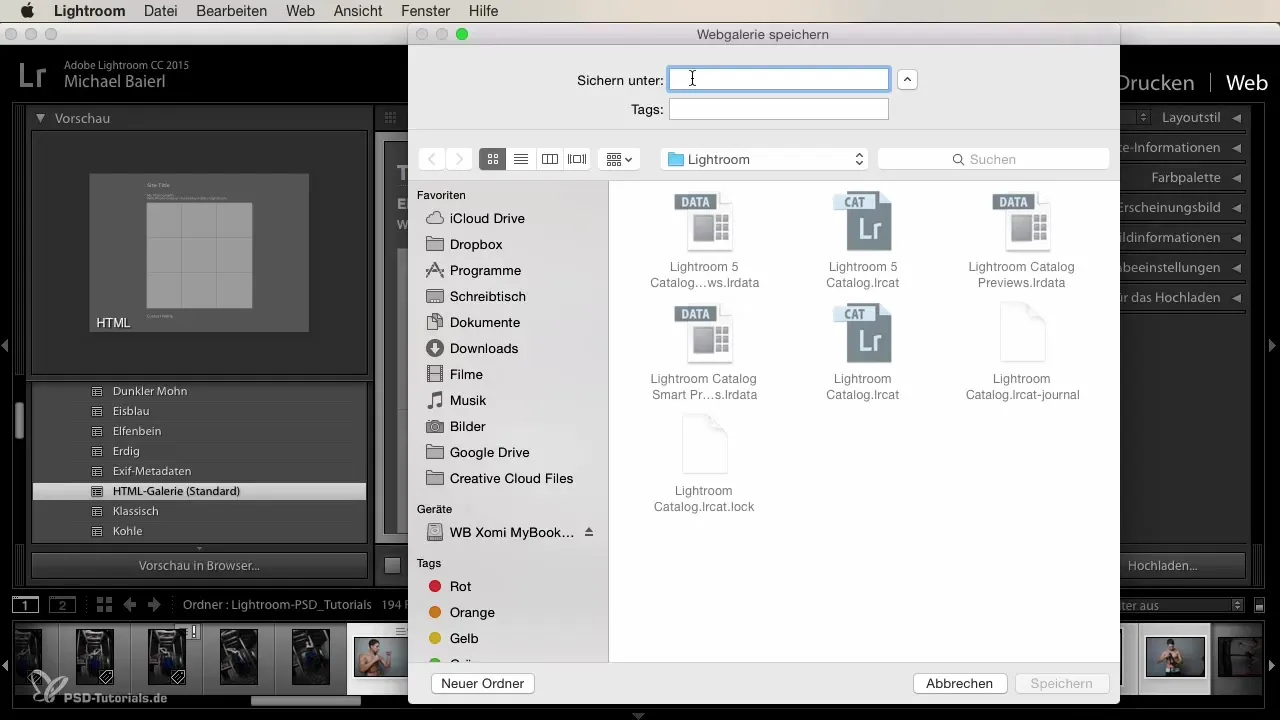
Steg 3: Aktivera exportalternativ
Vid valet av export behöver du inte göra omfattande inställningar. Lightroom genererar en webbläsarläsbar fil. Detta innebär att du inte bara kan spara dina exporterade bilder lokalt, utan också snabbt dela dem utan att behöva tänka på kompatibilitet.
Steg 4: Optimera bilder för e-post
En extra fördel med webbgalleriet är att du också kan producera de exporterade bilderna i reducerade filstorlekar. Detta är särskilt användbart om du vill skicka dem via e-post. Se till att justera storleken på bilderna enligt dina behov för att säkerställa snabb leverans och enkel hantering.
Steg 5: Ställ in FTP-server för uppladdning
Om du vill ladda upp galleriet till en server, navigera till inställningarna för uppladdning, som du hittar längst ner. Här måste du ange din FTP-server. Detta inkluderar FTP-adressen, ditt användarnamn och lösenordet. Denna information brukar du få från din hostingleverantör.

Steg 6: Justera FTP-konfiguration
Så snart FTP-uppgifterna har angetts kan du lägga till specifika riktlinjer som hjälper dig att optimera uppladdningsprocessen. Detta är särskilt användbart om du vill spara galleriet i en specifik mapp, till exempel för vissa kunder eller projekt. Vanligtvis är porten 21 tillräcklig, och du bör aktivera passiv överföring.
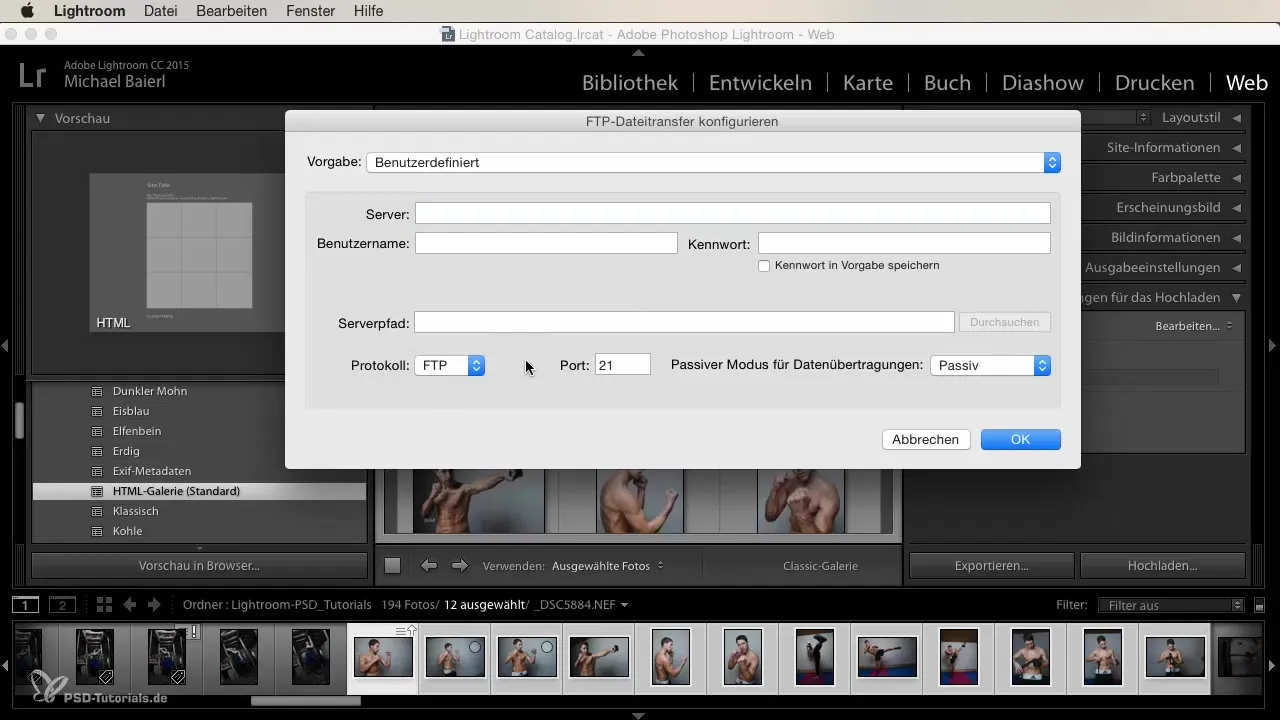
Steg 7: Starta överföring
När alla inställningar har gjorts kan du starta överföringsprocessen. Se till att anslutningen är stabil och att överföringen går smidigt. Att ladda upp ditt galleri är därmed en enkel och effektiv process som hjälper dig att presentera och dela ditt arbete.
Sammanfattning – Exportera galleri med Lightroom: En omfattande guide
Att exportera och ladda upp ditt galleri från Lightroom är en okomplicerad process som erbjuder dig många fördelar. Med rätt inställningar och en tydlig struktur kan du säkerställa att ditt arbete får det erkännande det förtjänar och kan delas utan problem.
Vanliga frågor
Hur exporterar jag mitt galleri från Lightroom?Använd knappen "Exportera" för att spara ditt galleri lokalt eller för att förbereda det för leverans via e-post.
Kan jag också ladda upp filen till en FTP-server?Ja, för detta måste du ange FTP-serveruppgifterna i de relevanta fälten.
Vad bör jag tänka på när jag namnger mitt galleri?Välj ett koncist namn som speglar innehållet så att du senare lätt kan identifiera filen.
Vilka filformat stöds vid export?Lightroom exporterar filerna i ett webbläsarläsbart format, idealiskt för webbgallerier.
Hur kan jag justera storleken på de exporterade bilderna?Du kan ställa in exportalternativen så att bilderna optimeras i ett reducerat format för e-post.


